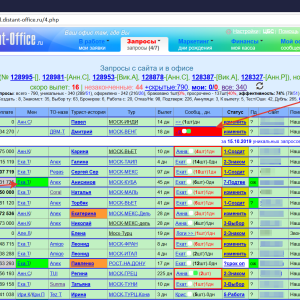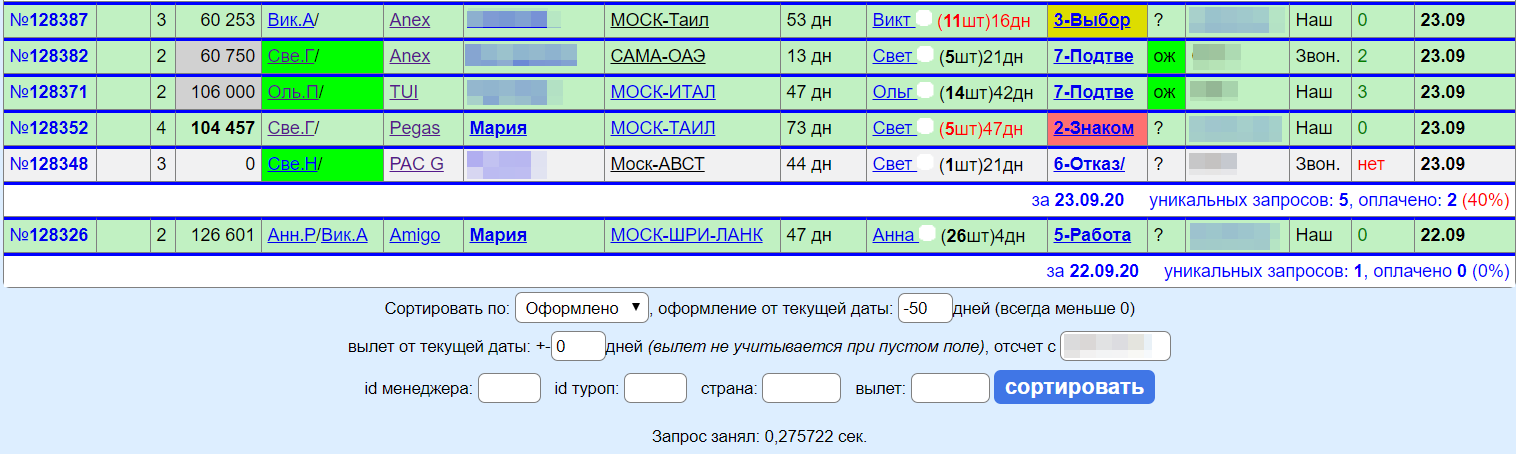Этот раздел предназначен для работы с любыми запросами клиентов, какими бы способами они не обратились к вам.
Если у вас на сайте установлены формы поиска Distant-Office, то клиенты смогут отправлять вам заявки на бронирования прямо с сайта. Такие заявки попадают в раздел "Запросы".
Так же в этот раздел попадают все заявки, которые менеджеры создают вручную, например, во время приема звонка от клиента (см. раздел "Как оформить продажу").
Все запросы отображаются в виде таблицы, где самый последний всегда сверху, и каждому автоматически присваивается индивидуальный номер. Запросы, поступившие от одного клиента, обединяются и показываются вместе. Они отделяются от запросов других клиентов жирной чертой сверху и снизу и называются "Дубль".
Чтобы ответить на заявку клиента, нажмите на ссылку в графе "Сообщения", как показано на картинке сверху по стрелочке "Новая заявка, с которой никто не работает".
Для редактирования условия тура (договора с клиентом), нажмите на номер в крайнем левом столбце - откроется форма "Редактирование договора".
Зеленый цвет фона в графе "Менеджер" означает, что турист произвел оплату тура или подписал договор, то есть, продажа состоялась.
Все не отвеченные сообщения от клиентов, которые они пишут в своем личном кабинете (ЛК), мигают зеленым в графе "Сообщения", а номера этих запросов выводятся вверху таблицы после слова "Вопросы". Рядом с номером пишется имя менеджера для облегчения понимания, кому именно адресовано сообщение. При нажатии но номер, вы будете перенаправлены в форму работы с запросом.
Для анализа работы с запросами клиентов, в верхней части страницы, над таблицей, приведены аналитические данные, которые рассчитываются автоматически в реальном времени. Для изменения настроек показа этих данных, применяйте фильтр, который находится в низу страницы (см. рисунок ниже).
По умолчанию, таблица запросов отображает только актуальные запросы, с которыми идет работа или которые еще не приняты в работу. Дубли, отказы, тестовые запросы скрываются автоматически. Для их просмотра нужно нажать кнопку "все:".